2021年秋、iPadを買い換えました。
元々、古いiPadを持っていましたが、対応するアプリも少なくなってきたし、動作も遅いしで、使い勝手が悪くなってきました。
そんなこんなで、買い替えです。
世間では新しくなった「iPad mini」がもてはやされていましたが、私は一番安いエントリーモデルの「無印iPad(第9世代)」を購入。
とはいえ、注文から1か月程かかって手元に届きました。(人気なんですねぇ)
今回、
- コスパの良いiPadが欲しい
- iPadでキーボードを使いたい
こんな事を思い、新しい無印iPad用に、ロジクールのコンボタッチというキーボードを購入しました。
購入から2か月程たったので、Combo Touch(コンボタッチ)の使用レビューをしていきたいと思います。
それではいってみましょう。
Logicool(ロジクール)のCombo Touchの特徴

Logicoolのコンボタッチは、iPad用のキーボード一体型ケースです。
キーボードはSmart Connector(スマートコネクタ)に対応しているので、ワンタッチでiPadと接続することができ、キーボードでの文字入力、トラックパッドを使った画面操作など、PCライクにiPadを使うことができます。
Appleの純正品では、「マジックキーボード(Magic Keyboard)」という、トラックパッドを搭載したキーボードがありますが、残念ながら無印iPadには対応していません。(それに金額も高い)
また、無印iPadにも対応する比較的手頃な「スマートキーボード(Smart Keyboard)」もありますが、
トラックパッドを備えていないので、「キーボードとトラックパッドが欲しい。」と考えていた私にとってはイマイチ選びにくかったんですよねぇ。。。
そこで、今回のロジクールCOMBO TOUCH(コンボタッチ)が選択肢に上がってくるわけです。
私の仕様用途としては、YouTubeやAmazon Prime、Kindleなどのコンテンツ消費はもちろん、
時にはMacBookの代わりに気軽に持ち出せて、メールやブログのようなテキスト入力から、アイデアのストックまでマルチにこなしてもらいたい。と思っています。
そう考えると、コンテンツ消費マシンと言われる「iPad mini」よりも少し画面も大きく、キーボードの選択肢があることもあり、「無印iPad」+「キーボード」もいう組合せの方が自分の用途に合っていると思いました。
「iPad mini」の価格で「無印iPad+キーボード」が買えてしまうというのも見逃せないポイント。
コンボタッチなら、私の要望を全て満たしてくれると思ったというわけです。
キーボード

キーボードの打ち心地はMacBookのように軽やか。
キーの大きさもMacBookとほぼ変わりません。(一部小さいキーになっているのもある(右側))
窮屈なキーボードでは無いのでノートPCと同じような感覚でタイピング出来ます。
負担が少なく、日常使いにぴったりです。
「このキーボードだけで長文を打ち続ける」となると、これがベストとはなりませんが、普段使いなら十分満足出来るレベルです。
また、バックライトも備わっているので、暗い場所でもキーの位置をしっかり把握できます。

トラックパッド

トラックパッド一体型のキーボードの中には、せっかくのトラックパッドがおまけ程度に小さな物もありますが、コンボタッチにはこんなに大きなトラックパッドが付いています。
ちなみに純正のマジックキーボードより大きなトラックパッドです。
実際に使ってみても、二本指でのスクロールや、三本指スワイプでのアプリ切替え等、MacBookでの操作に近い感覚で使えて操作がしやすいです。
Logicoolコンボタッチの良い点

実際にロジクールのコンボタッチを使ってみて良いと思った点をお話ししていきたいと思います。
- Bluetoothの設定等も必要なくすぐに使える
- 無段階に角度を調整出来る
- ショートカットキーが便利
- 本体側面にペンが収納出来る
- iPad側面までしっかりカバーしてくれる
ひとつずつ見ていきましょう。
Bluetoothの設定等も必要なくすぐに使える。

ロジクールのCOMBO TOUCH(コンボタッチ)キーボードであれば、スマートコネクタに対応しているので、iPadと「パチン」とマグネットで接続し、充電やペアリングを気にすることなくすぐに使えます。
ケースの役割も持つコンボタッチであれば、常にiPadに装着した状態で持ち運んでいるはずなので、使いたいと思ったら、パソコンのようにケース(キーボード)を開けばすぐに使い始める事が出来ます。
Bluetoothの設定等、わずらわしさが無いのでストレスがありません。
また、脱着が容易な為、
「メールの返信が終わったら、キーボードをパッっと外してkindleで読書をする。」
このような状況でも、簡単に使い分ける事が出来ます。
無段階に角度を調整出来る

本体ケース背面にはキックスタンドがあり、iPadの角度を無段階に調整することが出来ます。
- 文字入力
- スケッチ
- 動画視聴
- 読書
マルチになんでもこなすiPad。
ショートカットキーが便利
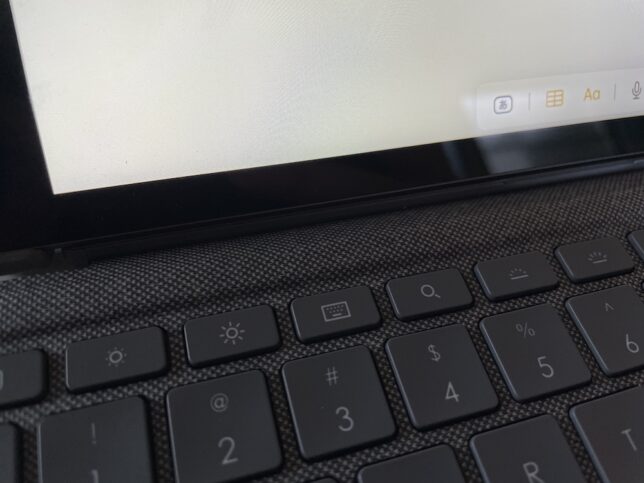
そして、嬉しいのは、キーボード上部にショートカットキーがあるので、輝度や音量の調整、スクリーンショットの撮影、曲送りなどが簡単に行えることです。
ショートカットキーが無いと、わざわざアプリを立ち上げたり、コントロールセンターを表示させる必要が出てきます。
そういった意味でも、ロジクールのコンボタッチを選ぶメリットはあります。
本体側面にペンが収納出来る

iPadといえば、Apple Pencilが欠かせませんが、私が購入した無印iPad、または、無印iPadに対応している第一世代のApple Pencilは本体横にマグネットでペンがくっ付いて充電する機能はありません。
このコンボタッチであれば、ケース側面にペンを挿してiPadと一緒に持ち運ぶことが出来ます。
持ち運び時に充電は出来ませんが、絵を描いたり、四六時中ペンで作業している方以外は問題ないかと思います。
また、落としてしまう心配もありません。
ちなみに私は、このUSGMoBiという格安のペンシルを使っています。
筆圧検知が無いとか、充電端子がMicro-USBというイマイチな点もありますが、私はメモやiPadの操作に使う程度なので快適に使っています。

純正のApple Pencilが良い方はこちらをどうぞ。
iPad側面までしっかりカバーしてくれる

コンボタッチはケース+キーボードの商品です。
ケース表面にはファブリック調の素材が使われているので、優しい肌ざわりです。
持ち運びの多いiPadなのでとっても安心感が高いです。
Logicoolコンボタッチの気になる点
快適に使えるコンボタッチキーボードは、個人的にiPad用キーボードの最適解だと感じていますが、少し気になる点もあります。
- ケース+キーボードが思い
- 無印iPad用はUSキーボードのみ
- トラックパッドが反応しなくなる時がある
- 狭い場所では使いにくいかも
- 縦方向の角度は付けられない
ケース+キーボードが重い

コンボタッチの重量は、「621g」です。

さらに、実際には「iPad」+「ケース+キーボード」で「1.1kg」となり結構重いです。
軽く携帯性を求める方は、Bluetoothキーボードを準備する方が良い場合もあるかもしれません。
リュックに入れて毎日持ち歩くような方はその重さが気になってしまうかもしれません。
私の場合は、車移動がほとんどなのでそこまで大きな問題とは感じていません。
欲を言えばもう少し軽いとありがたいな。とは思います。
無印iPad用はUSキーボードのみ

この無印iPad用のコンボタッチキーボードはUSキーボードのみとなっています。
普段JISキーボードに慣れている人は使いにくく感じることもあるかもしれません。
私自身、普段はJISキーボードのMacBookを使っているので、慣れるまで戸惑いましたが、今ではそこまで気にせず使えるようになりました。
「絶対JISキーボード派」の方は注意してください。
トラックパッドが反応しなくなる時がある
これは個体差なのか分かりませんが、稀にトラックパッドの反応が悪くなる事があります。
- スクロールがスムーズに動かない
- 左右スワイプの反応が悪い
このような症状です。
何か改善方法があれば教えて欲しいです。
狭い場所では使いにくいかも

画面の角度をキックスタンドで調整する構造上、背面(キックスタンド側)にスペースが必要になります。
奥行きの無いテーブル等では使いにくく感じる事もありそうです。
また、ノートPCのように膝の上に置いて作業をすることは難しいです。
とは言え、キーボードを気軽に外して、ペンで作業をする。このような事が出来るメリットの方が大きく感じています。
縦方向の角度は付けられない

コンボタッチの角度調整はケース背面にあるキックスタンドで行いますが、iPadを横向きにしている時のみ使えます。
縦向きにして角度をつけて置くことは出来ません。
まぁ、よくよく考えてみると、本を読んだり、ブラウジングしたりするときはキーボードを外して、手に持って使うことがほとんどなので、縦向きにして置いておきたい時ってあまり無い気がします。
【ロジクール】 コンボタッチの設定でより使いやすく。
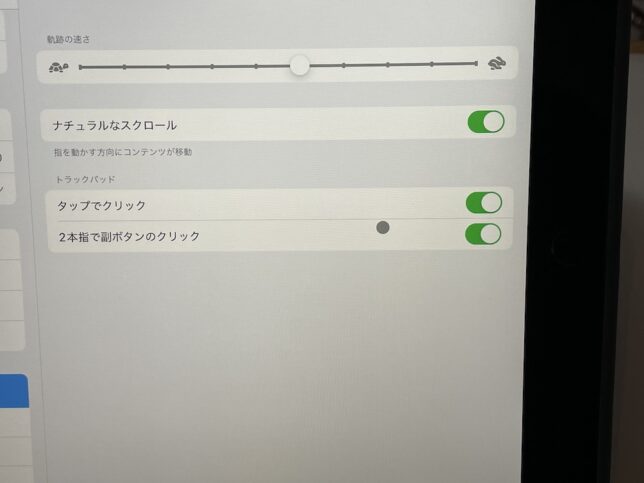
このコンボタッチキーボードを買ったら、設定しておきたいポイントがあります。
これはMacBookと同じですが、タップしただけでクリックになって欲しい方も多いと思います。
これは「設定」→「一般」→「トラックパッド」から変更可能です。
まとめ:IPadをPCライクに使いたいならコンボタッチ

インプットのみに特化してタブレットを使いたい方には「iPad mini」がピッタリだと思いますが、値段も高いですし、画面サイズ、等を考えるとマルチに使えてコスパが良いのが「無印iPad+キーボード」では無いでしょうか?
そんな、iPadのキーボードにはLogicoolのコンボタッチがおすすめです。
キーボードを使った快適な文字入力が出来て、MacBookのようにトラックパッドも使える。
人によってはPCの代わりになるでしょう。
コンボタッチなら「トラックパッド付きのキーボード+ケース」で約20,000円、今のiPadの中で最も安価な無印iPad(39,800円:税込)と合わせても約6万円という価格ですし、サブのマルチデバイスとしてもとても魅力的ですね。
iPad用のキーボードを探しているほとんどの人の最適解になるキーボードだと思います。
コンボタッチでiPadを快適に使っていきましょう!
最後までご覧いただきありがとうございました。













コメント